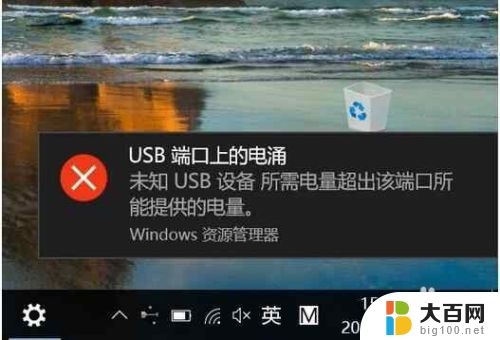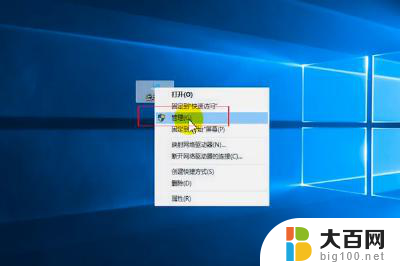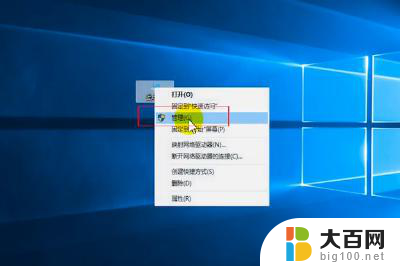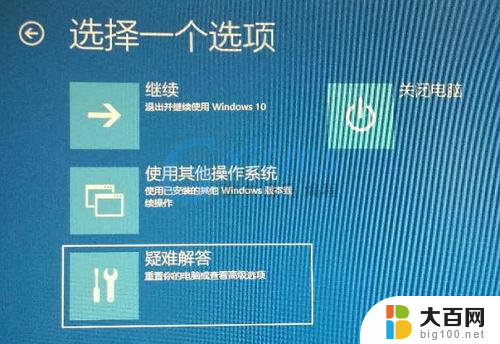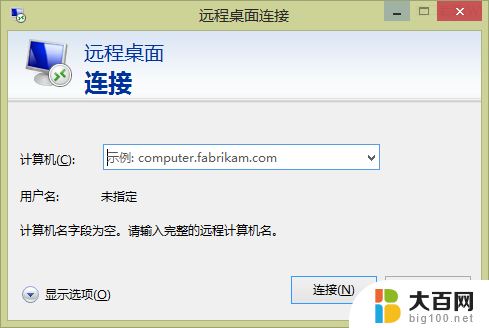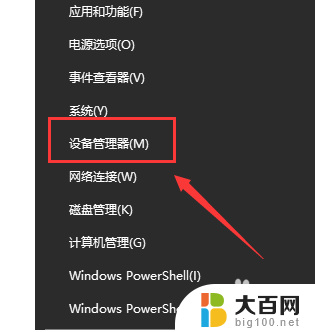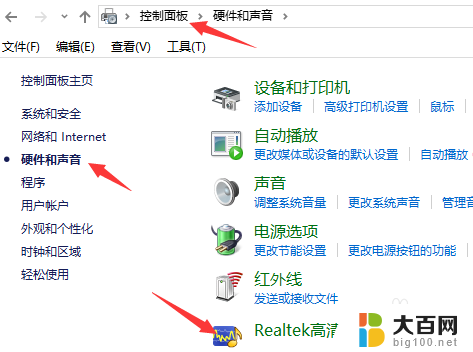usb接口电涌怎么解决 Win10 USB端口电涌解决方法
USB接口电涌问题一直是Win10用户经常遇到的困扰之一,而USB端口电涌解决方法也备受关注,在使用过程中,由于外部设备的插拔或电源波动等原因,往往会导致USB接口电涌,进而影响设备的正常使用。针对这一问题,用户可尝试通过一些简单的方法来解决,如使用稳压电源、加装USB电容等。希望以上方法能够帮助到遇到USB接口电涌问题的Win10用户。
具体步骤:
1. 这一般是由于你插入的移动硬盘等USB设备功耗过大、需要的电量较多导致的。但是如果你换用其他正常的低功耗U盘并且更换USB插口后依然出现“USB端口上的电涌”错误提示,则说明电脑的USB接口出现了问题。
2. 如果是电脑USB接口的问题,可以清洁一下USB接口的灰尘,排除短路问题导致的故障。
如果清理灰尘后无效,那么排查一下是不是电脑前面板上的前置USB接口出现了问题。打开机箱拔掉主板上的前置USB接口连线即可排查。如果是前置USB接口的问题,拔掉连线,暂时不用前面板的USB接口,用机箱后部主板自带的USB接口。

3. 在设置 设备 USB中关闭目前唯一的选项如果在连接到USB设备时出现问题,请通知我。进入系统点击开始菜打开设置。
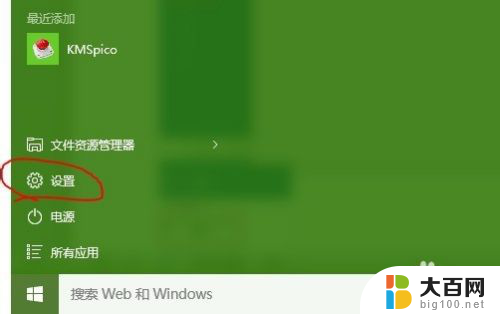
4.点击“设备”。如果用户是Win7的话,可以在控制面板 设备管理器 通用串行总线控制器中勾选相关USB设备的高级标签页下方的不要通知我USB错误来避免通知,

5.左侧点击“USB”,右侧按钮“关闭”。这样就可以结束这个提示
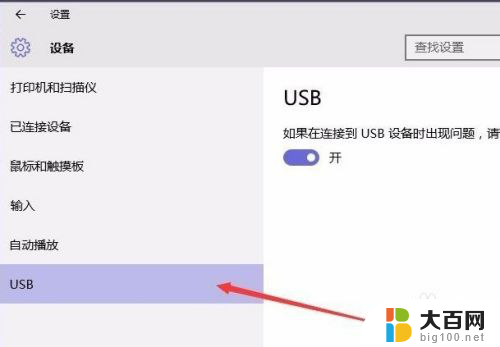
以上就是如何解决USB接口电涌的全部内容,如果你遇到相同的情况,可以参考我提供的方法进行处理,希望对大家有所帮助。